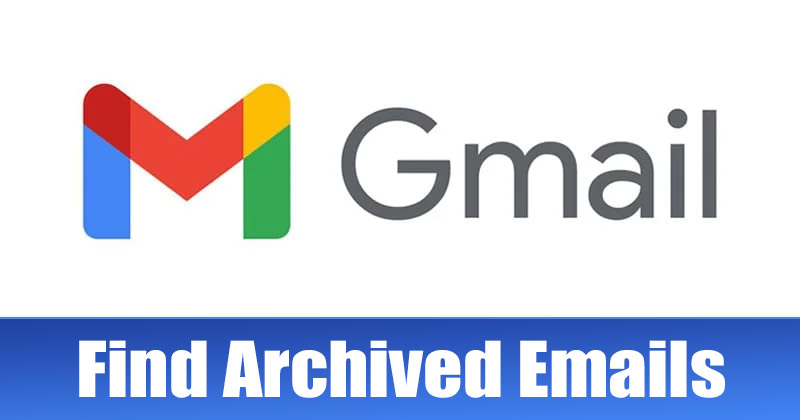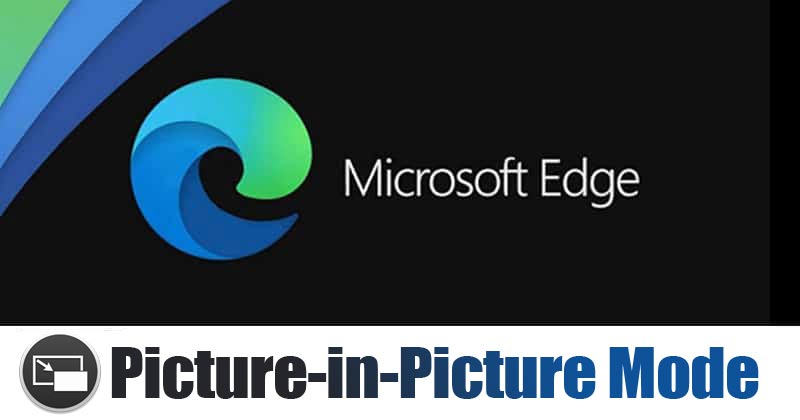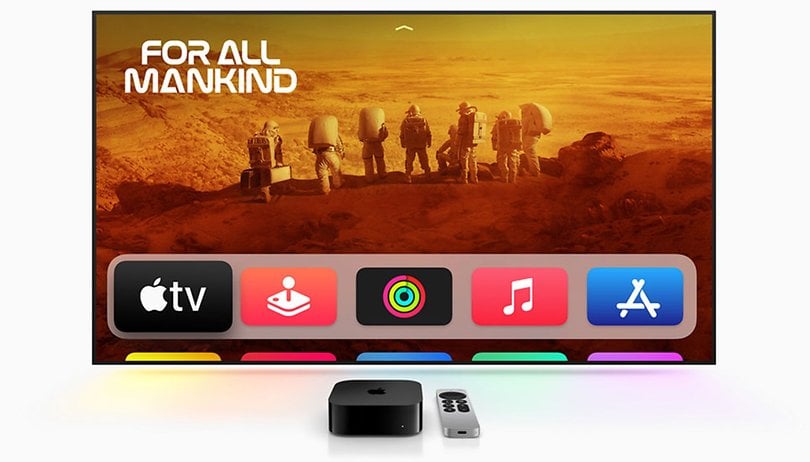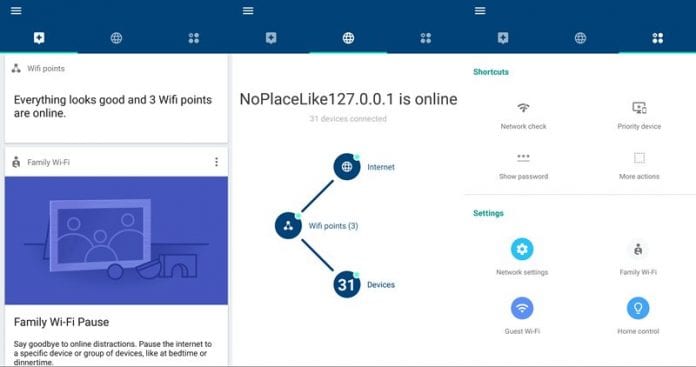
Naučte se metodu aktivace sítě pro hosty v systému Google Wifi, která vám pomůže mít vaše soukromí ve vaší síti, protože někdo může snadno přistupovat k datům přes síť. Pokračujte tedy podle úplného průvodce.
Pokud máte doma nebo ve firmě nějakou síť a nastavili jste ji sdílenou s jinými lidmi, pravděpodobně se můžete obávat těch zařízení a ovládacích prvků dat, které s touto sítí souvisejí a které nechcete sdílet.
Ve výchozím nastavení, pokud sdílíte jakoukoli síť, sdílíte přístup ke všem zařízením a ovládacím prvkům v této síti; ta věc je dost špatná.
Systém Google Wifi řeší problém jednoduchým vytvořením předvoleb nazývaných síť pro hosty ve vašem připojení Wifi a umožňuje vám sdílet internet bez poskytování přístupu k souborům místní sítě nebo připojeným zařízením.
Lidé, kteří zneužívají ke sdílení svých soukromých informací a chtějí mít svá data v bezpečí, by považovali systém Google Wifi za skvělý.
Pro většinu uživatelů by se to stalo velkou výzvou nastavit síť pro hosty v systému Google Wifi, protože věděli o věci, kterou jsme napsali o úplné metodě, jak to udělat v tomto článku.
Pokud také hledáte způsob, jak nastavit síť pro hosty v systému Google Wifi, přečtěte si článek hned teď!
Postup povolení sítě pro hosty v systému Google Wifi
Metoda je poměrně jednoduchá a snadná a musíte se řídit jednoduchým průvodcem krok za krokem, který vám pomůže snadno vytvořit jednu síť pro hosty na vašem wifi systému, kterou můžete někomu přiřadit. Pokračujte tedy podle níže uvedených kroků.
1. Nejprve otevřete aplikace Google Wifi na telefonu, abyste mohli začít; klepněte na kartu s ikonou ozubeného kola nastavení a třemi dalšími ikonami z aplikace. Pod touto kartou se těšte na možnost s názvem Guest WiFi, která by byla umístěna ve spodní části obrazovky aplikace. Klepněte na tuto možnost a přejděte k dalšímu kroku.
Pamatujte, že aplikace Google Wifi nemusí být dostupná pro všechny platformy, ale pokud vlastníte nějaké aktualizované a nejnovější zařízení pro chytré telefony, většinou tuto aplikaci snadno najdete.
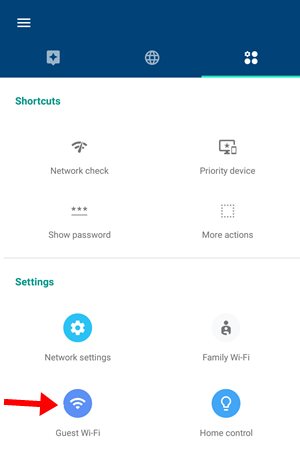
2. Klepněte na možnost Další v pravém dolním rohu obrazovky a na další obrazovce, která se objeví, zadejte název své sítě Wifi pro hosty, heslo pro totéž a znovu stiskněte tlačítko Další.
Dále klikněte na možnost Další, když se objeví na jiné obrazovce a následuje další krok. Další možností je přeskočit obrazovku do jiné části pro výběr konkrétní Wifi a její správu.
3. Na obrazovce, kam se nyní dostanete, můžete povolit přístup pro určitá zařízení, aby se připojila k vaší síti Wi-Fi přístupné prostřednictvím relace hosta. Nastavte různé povolenky pro uživatele a poté klepnutím na možnost vytvořit vytvořte novou relaci hosta.
Mohli byste být schopni nastavit limit přenosu dat, limity dostupnosti informací atd. Toto je naprosto snadné nastavit a spravovat tyto limity a každý průměrný uživatel to bude moci provést zcela přesně prostřednictvím jednoduchého uživatelského rozhraní.
4. V některých okamžicích by aplikace vytvořila relaci hosta pro vaši síť Wifi, kliknutím na možnost Hotovo nebo na tlačítko dokončete úpravy. Pak na zobrazené obrazovce znovu stiskněte! Pomocí možnosti Sdílet můžete sdílet podrobnosti o relaci hosta s ostatními uživateli, aby měli přístup k vaší síti.
Tento krok nebude tolik zdůrazňovat; stačí spustit vyskakovací odpovědi aplikace a pokračovat dále.

5. To je vše! Od této chvíle může každý uživatel, který zná heslo a přihlašovací údaje pro síťové přihlášení k vašemu účtu hosta, přistupovat k vaší Wifi síti s těmito omezenými funkcemi a ovládat vaše soukromé informace nebo zařízení! Uživatelé budou využívat limity a bloky, které jste v metodě vytvořili dříve.
Pokud jste náhle nastavili nesprávná omezení pro konkrétní Wifi, můžete tyto změny také opravit tím, že znovu přejdete na 2–3 kroky v aplikaci Google Wifi.
A to byl způsob, jak nastavit síť pro hosty v systému Google Wifi a zabránit sdíleným uživatelům v přístupu k vašim místním souborům a ovládacím prvkům k zařízením připojeným k síti.
To by pravděpodobně měli používat i uživatelé, kteří chtějí zůstat v bezpečí před hackerskými praktikami, protože to ztěžuje všem uživatelům sítě přístup k vašim soukromým datům a počítači!
Doufám, že se vám návod líbí, sdílejte ho i s ostatními. Také zanechte komentář níže, pokud máte nějaké související dotazy s tímto.